
ogكيف تعرف ان جهازك مخترق ؟ 7 طرق تتأكد من جهازك
منقول من موقع نجوم مصريه ...
الطريقة الاولى
توجه إلى قائمة ابدأ وأختر منها run يعني تشغيل وأكتب regedit ثم أضغط موافق
من أعلى الصفحة أختر قائمة تحرير edit يعني تحرير ثم أضغط بحث يعني find
اكتب فيه nck واضغط موافق ok وانتضر نتيجة البحث
الان إذا وجدت هذه القيمة فتأكد إن جهازك قد تم اختراقة قم بتحديدها وحذفها فوراً ثم أعد البحث مرة أخرى للتأكيد فقط وستجد تحت صفحة الرجستري اسم برنامج الاختراق مثلا كما في الصورة Bifrost
قم بتحديد القيمة بالضغط رايت كلك يعني يمين الفارة واحذف delete
وقم باعادة تشغيل الجهاز وبهذه الطرقة تم حذف الباتش ان شاء الله
===============
الطريقة الثانية
روح الى run يعني تشغيل وآكتب cmd تفتح شاشه سوداء وبعدين حط االامر اللي تحت
كامل فيها واضغط انتر
netstat -an |find /i “listening” >> C:\openports.txt
C:\openports.txt
سوف تفتح لك مفكرة اذا لقيت واحد من الايبيهات هذه فـجهازك مخترق هذه اغلب المخترقين يستخدمونها اللي بالاحمر الغامق ركزعليها
81
5015
3460
6346
15963
5110
60123
197
3360
288
مثل كذا المفكرة اللي تطلع لك شوف الارقام اللي بالون الاحمر شوف هل موجودة في المفكرة وهذه هيا المفكرة
TCP 0.0.0.0:135 0.0.0.0:0 LISTENING
TCP 0.0.0.0:2869 0.0.0.0:0 LISTENING
TCP 127.0.0.1:1031 0.0.0.0:0 LISTENING
TCP 127.0.0.1:5152 0.0.0.0:0 LISTENING
TCP 0.0.0.0:135 0.0.0.0:0 LISTENING
TCP 0.0.0.0:2869 0.0.0.0:0 LISTENING
TCP 127.0.0.1:1031 0.0.0.0:0 LISTENING
TCP 127.0.0.1:5152 0.0.0.0:0 LISTENING
================
الطريقة الثالثة
اضغط على أبدأ start
أكتب في خانة التشغيل run الأمر system.ini ثم أضغط ok
سوف تفتح المفكرة إذا كان جهازك سليم سوف تجد بالسطر الثالث هذه العبارة shell=Explorer.exe
وإذا وجدت أي زيادة بهذه الجملة مثلاً : نجوم ** أو علامات إستفهام ؟؟ فجهازك مخترق
===============
الطريقة الرابعة
أنقر على ابدأ start
اكتب في خانة التشغيل Run الأمر Win.ini واضغط موافق
سوف تفتح لك المفكرة الأخرى لاحظ السطر الخامس والسادس
إذا وجدت في أحد هذان السطران أي نجوم ***
أو علامات استفهام ؟؟؟
فجهازك مخترق
===============
الطريقة الخامسة
أنقر على ابدأ start
اكتب في خانة التشغيل Run الأمر cmd
من الدوس اكتب dir patch ثم أضغط ENTER
إذا كان جهازك سليم سوف تكون
النتيجة بهذا الشكل
volume in drive c has no label
Volume serial number is
Directory of c: \ windows
File not found
إذا وجدت الباتش احذفه بالطريقة التالية اكتب الامر التالي
في الدوز
C:\ Windows\ delete patch
===============
الطريقة السادسة
من قائمة بدأ التشغيل
أنقر على أبدأ start
اكتب في خانة التشغيل RUN الأمر التالي MSCONFIG
ثم أضغط موافق أفتح بدأ التشغيل وسوف تظهر لك شاشة تعرض لك كل البرامج التي تبدأ العمل مباشرة مع بدأ
التشغيل إذا وجدت أي برنامج غريب لم تقم انت بتنصيبه شيل علامة الصح الموجودة في المربع المقابل لاسم الملف ثم أضغط موافق ثم وافق على إعادة تشغيل الجهاز ينتهي مفعوله
===============
الطريقة السابعة
من ملف تسجيل النظام Registry
أنقر على ابدأ start
أكتب في خانة التشغيل run الأمر التالي Regedit ثم Ok
ثم افتح المجلدات التالية حسب الترتيب التالي
HKEY_LOCAL_MACHINE
SOFTWARE
MICROSOFT
WINDOWS
CURRENT VERSION
run إذا فتحت ملف RUN سوف تفتح لك نافذة تسجيل النظام وسوف تجد في أعلاها من جهة الشمال أسماء الملفات
التي تعمل مع قائمة بدء التشغيل وفي أعلاها من جهة اليمين عناوين الملفات هكذا
إذا وجدت ملف لا يقابله عنوان في DATA أو ظهر أمامه سهم صغير هكذا <— فهو ملف تجسس
تخلص من بالضغط على زر الفارة الأيمن ثم DELETE
أبحث في كل ملفات Run
وإذا وجدت أي ملف باسم Patch
او Server.exe أو باسم Explo32 أحذفه مباشرة
قم بحذفه delete
ثم أعد تشغيل الجهاز ثم اذهب إلى قائمة ابدأ ثم اختر بحث ثم ابحث عن اسم ملف التجسس اللي أنت حذفته من
الريجستري .. اختر البحث في جهاز الكمبيوتر إذا وجدته قم بحذفه بعد التأكد التام
| روابط هذه التدوينة قابلة للنسخ واللصق | |
| URL | |
| HTML | |
| BBCode | |



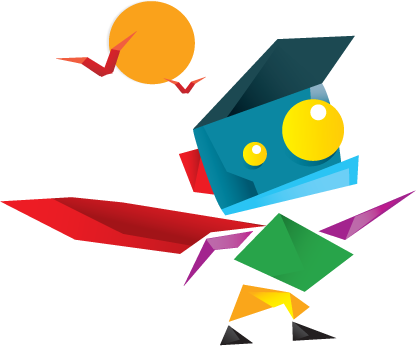








تابعنا على شبكاتنا الاجتماعية